Pour créer un nouveau client de contact, ouvrez le profil client dans la zone d'administration que vous souhaitez créer le contact puis cliquez sur l'onglet Contacts.
Pour créer un nouveau contact lié à ce client, cliquez sur le bouton Nouveau contact .
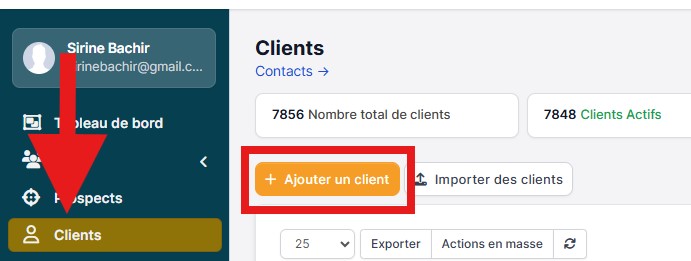
- Prénom – Prénom du contact
- Nom de famille – Nom de famille du contact
- Poste – Poste de contact dans une entreprise
- E-mail - Utilisateur pour se connecter et recevoir des e-mails dans Fenekio CRM
- Téléphone – Téléphone de contact
- Mot de passe
- Contact principal – Cochez pour être le contact principal. S'il s'agit du premier contact, ce champ sera automatiquement vérifié et ne pourra pas être désactivé.
- Ne pas envoyer d'e-mail de bienvenue – Vérifiez si vous ne souhaitez pas envoyer d'e-mail de bienvenue à ce contact. Cette option peut être désactivée dans Configuration->Modèles d'e-mails -> Nouveau client ajouté/enregistré (e-mail de bienvenue).
Si vous désactivez ce modèle d'e-mail, aucun e-mail de bienvenue ne sera envoyé si ce champ n'est pas coché.
- Envoyer un nouveau mot de passe par e-mail – Un e-mail sera envoyé avec un lien au contact pour définir un nouveau mot de passe.
Le lien sera valable 48 heures.
- Autorisations – L'autorisation de contact par défaut peut être attribuée à partir de Configuration->Paramètres->Clients. Si le contact n'a pas d'autorisations, les éléments de menu de la zone clients seront également masqués.
Autorisations de contact
Dans Fenekio CRM, vous pouvez configurer les autorisations pour chaque contact client en fonction de vos besoins, la zone clients propose diverses fonctionnalités, mais si vous n'utilisez pas une fonctionnalité spécifique, vous pouvez évoquer l'autorisation de contact pour cette fonctionnalité et la fonctionnalité ne sera pas visible dans l'espace clients.
Éq. Si le contact n'a pas d'autorisation, les factures ne peuvent pas voir les factures lorsque ce contact est connecté dans l'espace client.
N'hésitez pas à ajuster les autorisations en fonction de vos besoins.
Les autorisations actuellement disponibles pour les contacts sont :
- Factures
- Estimations
- Contrats
- Les propositions
- Support
- Projets
Notifications par email
Pour chaque contact dans Fenekio CRM, vous pouvez configurer des notifications par e-mail distinctes. Par exemple, si vous ne souhaitez pas que le contact reçoive des avis de retard de facture, vous pouvez basculer la notification par e-mail pour les factures. Gardez à l'esprit que si le client n'a qu'un seul contact et que vous avez activé les notifications par e-mail pour ce contact, aucun e-mail ne sera envoyé pour aucune des fonctionnalités associées.
Un autre exemple, supposons que votre client a 5 contacts et qu'ils ont tous accès aux projets, mais vous voulez qu'un seul contact reçoive les e-mails liés aux projets, dans ce cas, vous donnerez la permission aux projets pour les 5 contacts, mais uniquement à le seul contact que vous activerez les notifications par e-mail eq pour le projet et la tâche, dans ce cas, ce contact ne recevra que les e-mails liés aux projets et aux tâches du projet mais pas les 4 contacts restants.
La fonction de notification par e-mail pour les contacts dans Fenekio CRM est également utilisée pour présélectionner l'eq des contacts lors de l'envoi d'une facture à un client. Si vous recevez des notifications à Ventes-> Factures-> [Facture et cliquez sur l'icône d'e-mail pour envoyer la facture au client, les contacts qui ont activé les notifications par e-mail seront automatiquement sélectionnés dans la liste déroulante de sélection, gardez à l'esprit que si vous sélectionnez manuellement un contact qui n'a pas activé la notification par e-mail pour les factures, l'e-mail sera envoyé à TOUS les contacts sélectionnés.
Les notifications par e-mail actuellement disponibles pour les contacts sont :
- Facturer
- Note de crédit
- Estimation
- Des billets
- Projet
- Entrepreneur
- Tâche – Uniquement pour les tâches liées au projet.